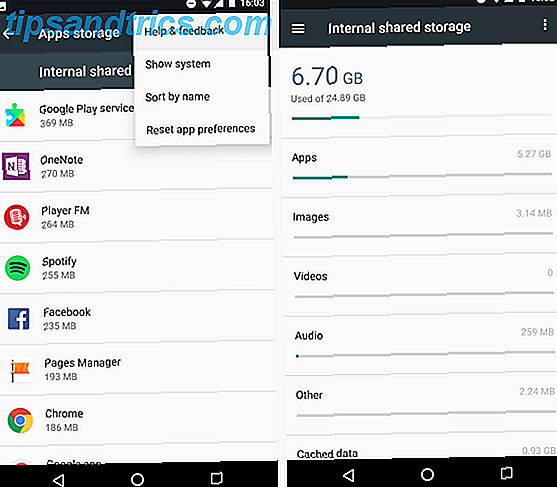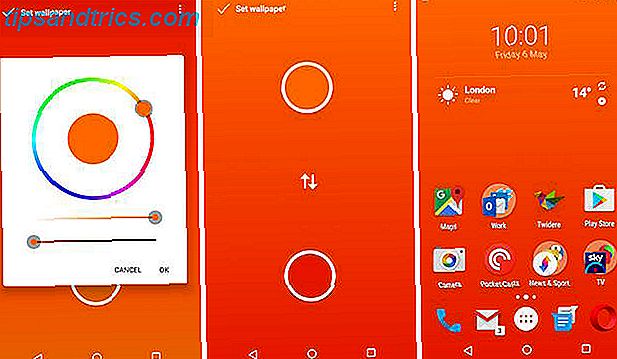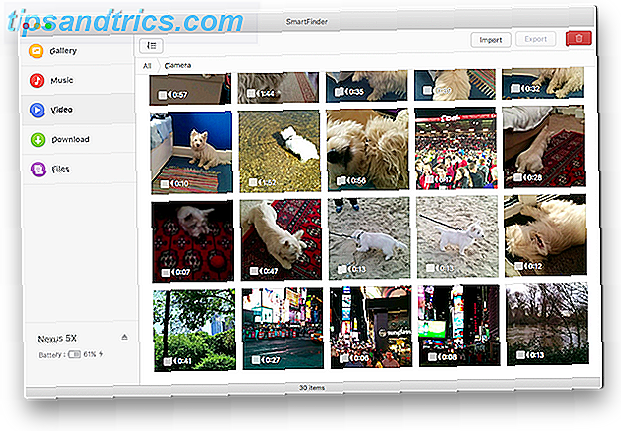Υπάρχουν πολλές ελεύθερες επιλογές για όσους θέλουν να δημιουργήσουν ένα επαγγελματικό ενημερωτικό δελτίο. Λίγοι είναι εξίσου εύχρηστοι με το eLink. Με μια δωρεάν και πριμοδότηση έκδοση της υπηρεσίας, το eLink καθιστά εξαιρετικά εύκολο να βάλει μαζί ένα όμορφα σχεδιασμένο ενημερωτικό δελτίο που προωθεί το διαδικτυακό περιεχόμενο μέσα σε λίγα λεπτά.
Με την δωρεάν έκδοση του eLink, η σελίδα σας είναι ενσωματωμένη και μπορείτε να μοιραστείτε τη σύνδεση με οποιονδήποτε, αλλά για να την στείλετε ως ενημερωτικό δελτίο, θα πρέπει να κάνετε αναβάθμιση στην επαγγελματική έκδοση για $ 15 το μήνα. Στη συνέχεια θα μπορείτε να στείλετε τα ενημερωτικά δελτία σας χρησιμοποιώντας το Gmail ή το MailChimp.
Μια άλλη σημαντική διαφορά μεταξύ των ελεύθερων και πληρωμένων εκδόσεων είναι ένα banner στο κάτω μέρος του ενημερωτικού σας δελτίου που προωθεί το eLink. Τόσο οι δωρεάν όσο και οι πληρωμένες εκδόσεις, σας προσφέρουν απεριόριστα ενημερωτικά δελτία.
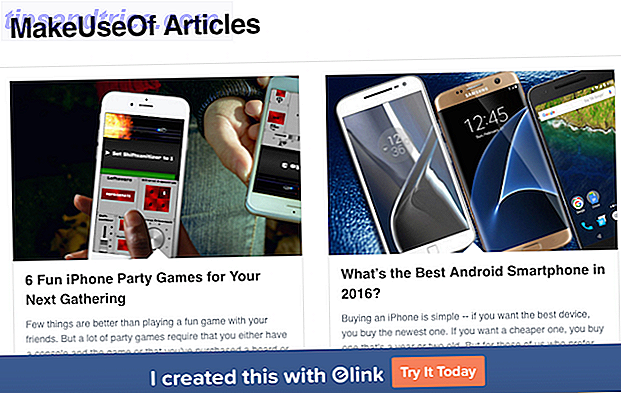
Το μόνο που χρειάζεται να κάνετε είναι να προετοιμάσετε τους συνδέσμους που θέλετε να προωθήσετε στο ενημερωτικό δελτίο σας. Αν υπάρχουν εικόνες που έχουν ήδη συνδεθεί με αυτούς τους συνδέσμους, το eLink θα τα χρησιμοποιήσει. Αν όχι, θα θελήσετε επίσης να ετοιμάσετε μερικές ωραίες φωτογραφίες για να μεταβείτε με το περιεχόμενό σας.
Μόλις έχετε τους συνδέσμους και τις εικόνες έτοιμες, είναι θέμα να ακολουθήσετε μερικά απλά βήματα.
Βήμα 1
Αρχικά, επιλέξτε τη διάταξη που θέλετε να χρησιμοποιήσετε για το ενημερωτικό δελτίο σας. Υπάρχουν οκτώ επιλογές για να διαλέξετε.
Βήμα 2
Στη συνέχεια, θα θέλετε να αρχίσετε να επικολλάτε τους συνδέσμους σας. Το eLink παρέχει μια επέκταση του Chrome που στοχεύει να καταστήσει τη διαδικασία αυτή πιο εύκολη.

Βήμα 3
Όταν έχετε εισάγει το σύνδεσμό σας, μπορείτε να σύρετε την εικόνα σας γύρω για να πάρετε την τέλεια καλλιέργεια. Μπορείτε επίσης να επεξεργαστείτε τον τίτλο και την περιγραφή που δημιουργούνται αυτόματα από τη σύνδεσή σας. Εάν προτιμάτε να χρησιμοποιήσετε μια διαφορετική εικόνα ή δεν έχετε μια εικόνα που να σχετίζεται με το περιεχόμενό σας, μπορείτε να την ανεβάσετε εδώ.
Μόλις πατήσετε το κουμπί αποθήκευσης, θα πρέπει να μπορείτε να δείτε μια προεπισκόπηση του ενημερωτικού δελτίου σας. Επαναλάβετε το Βήμα 3 μέχρι να συμπεριλάβετε όλους τους συνδέσμους σας.
Βήμα 4
Αφού προσθέσετε όλους τους συνδέσμους σας, κάντε κλικ στην καρτέλα Κεφαλίδα για να επιλέξετε την κεφαλίδα σας. Έχετε την επιλογή να μεταφορτώσετε μια εικόνα ή να χρησιμοποιήσετε μια κεφαλίδα μόνο για κείμενο.

Βήμα 5
Κάντε κλικ στην καρτέλα Προφίλ για να προσαρμόσετε το ενημερωτικό δελτίο σας. Μπορείτε να προσθέσετε μια φωτογραφία, μια ετικέτα και τρεις συνδέσμους. Όταν εισάγετε συνδέσμους κοινωνικών μέσων, το eLink θα συμπεριλαμβάνει αυτόματα το λογότυπο του κοινωνικού δικτύου. Το όνομα που χρησιμοποιήσατε κατά την εγγραφή για το eLink θα εμφανιστεί και εδώ.
Βήμα 6
Μόλις τελειώσετε, μπορείτε να δημοσιεύσετε το ενημερωτικό δελτίο σας και να το μοιραστείτε. Εάν δεν είστε έτοιμοι να το μοιραστείτε, μπορείτε να επιστρέψετε στην αρχική σελίδα και το ενημερωτικό σας δελτίο θα πρέπει να αποθηκευτεί αυτόματα.
Εάν είστε έτοιμοι να δημοσιεύσετε, απλώς πηγαίνετε στην καρτέλα Δημοσίευση και δώστε στο ενημερωτικό σας δελτίο ένα όνομα (το οποίο μπορείτε να βλέπετε μόνο σε εσάς), έτσι ώστε να μπορείτε να δείτε αναλυτικά στοιχεία στον πίνακα ελέγχου eLink. Μπορείτε επίσης να προσθέσετε ετικέτες εάν θέλετε να διευκολύνετε την αναζήτηση στα ενημερωτικά δελτία σας στο eLink, καθώς και να επιλέξετε αν θα κάνετε ή όχι την online έκδοση της μηχανής αναζήτησης των ενημερωτικών δελτίων σας φιλική.
Μόλις δημοσιευτεί το ενημερωτικό δελτίο σας, μπορείτε να μοιραστείτε τη σύνδεση με οποιονδήποτε θέλετε ή να την ενσωματώσετε. Παρόλο που δεν μπορείτε να καταργήσετε τη δημοσίευση ενός ενημερωτικού δελτίου, μπορείτε απλά να το διαγράψετε πιέζοντας το μικρό γκρι x στο ταμπλό σας.

Σε όλη τη διαδικασία, μπορείτε να μεταβείτε στα προηγούμενα βήματα για να προσαρμόσετε τις ρυθμίσεις σας. Αυτό είναι ιδιαίτερα χρήσιμο εάν θέλετε να δείτε πώς εμφανίζεται το περιεχόμενό σας με κάθε επιλογή διάταξης.
Έχετε κάποιες συμβουλές ή κόλπα για να φτιάξετε εύκολα ένα ενημερωτικό δελτίο; Ενημερώστε μας στα σχόλια.